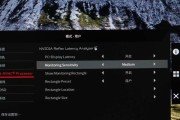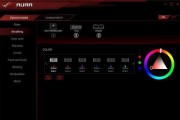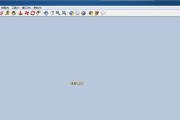在数字时代,显卡对于我们的电脑运行至关重要,不仅影响图形性能,还决定着游戏体验和软件兼容性。而显卡驱动程序作为连接硬件与操作系统的桥梁,其版本的更新对系统稳定性与性能优化至关重要。但并非每个新版本驱动都适合你的显卡,那么显卡驱动更新到哪个版本最佳?更新驱动的正确步骤又是什么呢?本文将为你深度解析。
理解显卡驱动的作用及其更新意义
显卡驱动是显卡硬件与操作系统之间的沟通协议。定期更新显卡驱动,不仅能够修复已知的漏洞和错误,还可以带来性能改进、新功能的增加甚至更好的兼容性。但更新驱动并不意味着越新越好,驱动版本需要与你的显卡型号、操作系统以及当前系统稳定性相匹配。
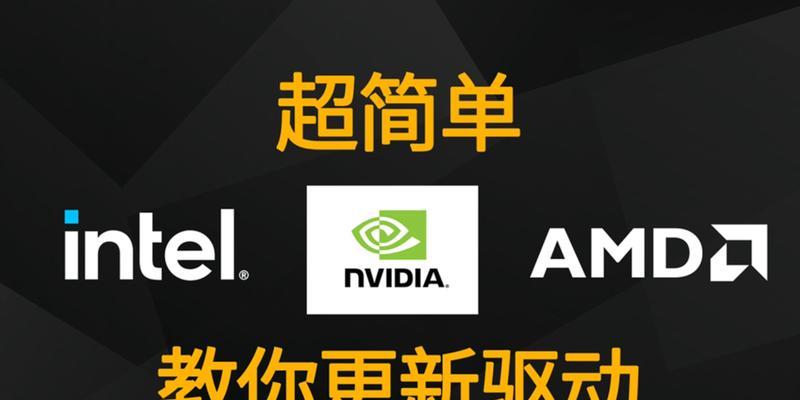
如何确定最佳驱动版本
确定最佳显卡驱动版本前,需要考虑以下因素:
1.显卡型号:你的显卡型号决定了可安装的驱动类型。
2.操作系统兼容性:不同版本的Windows或Linux对驱动的要求不同。
3.稳定性与兼容性:新版本驱动可能含有bug,因此稳定性不可忽视。
4.性能提升:新驱动可能针对最新的游戏优化,带来更流畅的体验。
5.硬件条件:老旧硬件可能不支持最新的驱动程序。
通过官方网站或使用硬件检测工具了解你的显卡型号,然后在显卡制造商的官方网站上查询该型号对应的操作系统驱动支持信息。通常,显卡制造商会在驱动下载页面提供最新驱动的介绍和兼容性说明。

更新显卡驱动的正确步骤
步骤一:备份重要数据
在进行任何系统更新之前,都应该备份重要文件和系统配置,防止更新失败造成数据丢失。
步骤二:检查系统兼容性
前往显卡制造商官方网站,比如NVIDIA或AMD,找到驱动下载页面。在这里,通常会有一个驱动版本的兼容性列表。确认目标驱动版本与你的操作系统及显卡型号兼容。
步骤三:关闭正在运行的程序
关闭所有正在运行的程序,特别是显卡相关的软件,如游戏或图形设计软件,以避免在安装过程中出现冲突。
步骤四:下载最新或适合的驱动
根据显卡型号和操作系统,下载适合你的驱动程序。注意,下载时选择“标准安装”而非“自定义安装”,因为自定义安装可能会导致额外的问题。
步骤五:安装驱动
运行下载的驱动安装程序。通常情况下,只需按照安装向导提示操作即可。安装过程中可能需要重启计算机。
步骤六:验证安装和检查性能
安装完成后,你可以通过系统信息或者显卡控制面板确认驱动是否安装成功。随后,运行几个不同的应用测试显卡性能,包括游戏和图形处理软件,确保一切运行正常。
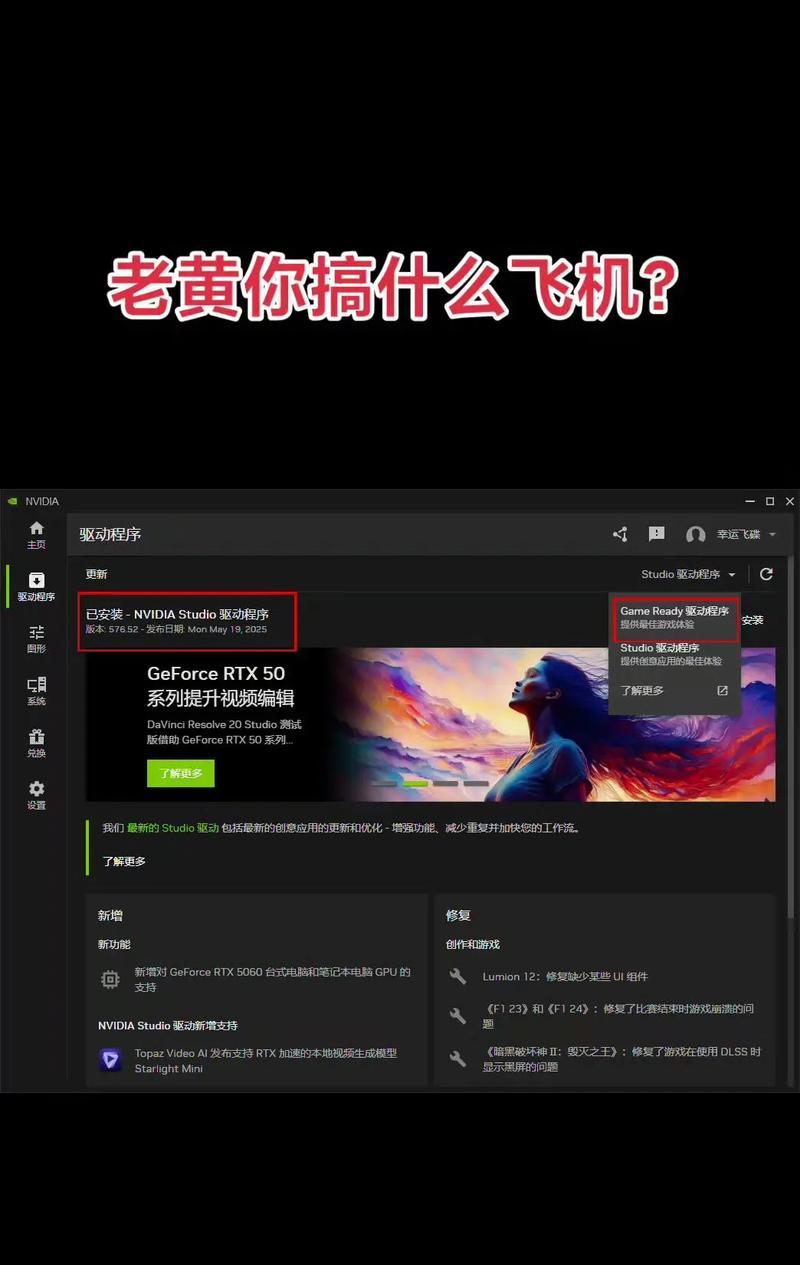
常见问题解答
问题1:为何有时候新版本驱动反而会导致性能下降?
答:新版本驱动虽然在多数情况下带来性能提升,但也有可能因为优化不足或新引入的bug影响性能。若显卡较老,新的驱动可能没有针对其进行优化。
问题2:如何应对驱动安装过程中的问题?
答:如果安装过程中遇到问题,首先尝试重启电脑。若问题依旧,可以卸载新驱动,再回退到之前的版本,然后到官方网站查询是否有关于该问题的解决方法或更新日志。
问题3:为何有时候最新驱动会与某些游戏不兼容?
答:游戏开发者与显卡制造商在开发过程中可能采用不同技术标准,导致新驱动与游戏间存在兼容性问题。一般情况下,等待一段时间,显卡制造商会发布更新的驱动来解决问题。
通过以上步骤,你能够更加系统地更新显卡驱动,并确保显卡性能得到最佳发挥。记住,更新显卡驱动不是简单的“最新就是最好”,而是要根据自己的显卡型号、系统环境以及实际需求来选择合适的驱动版本。希望本文的指导能够帮助你顺利地优化你的显卡性能。
标签: #显卡